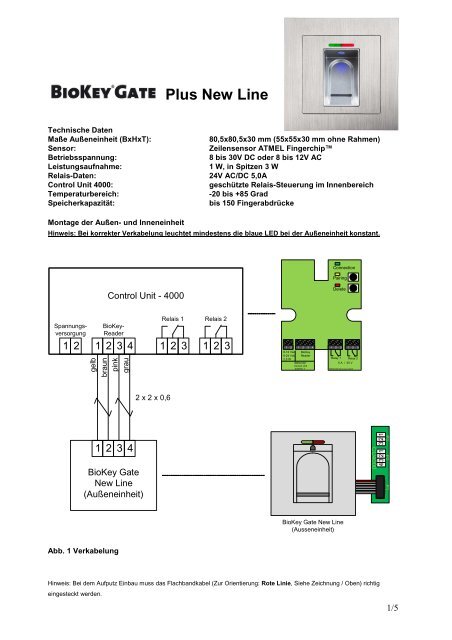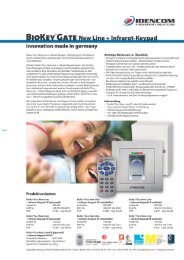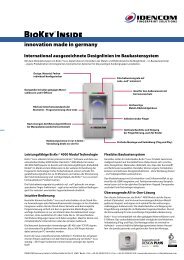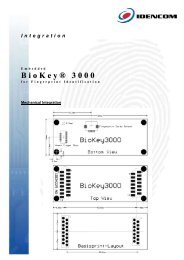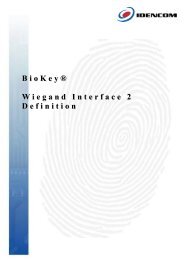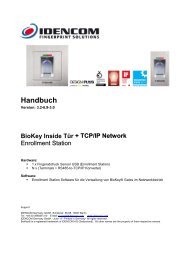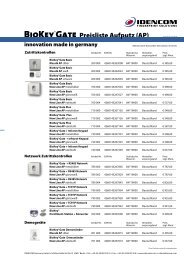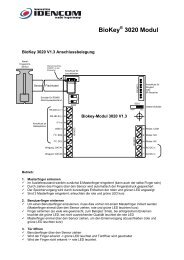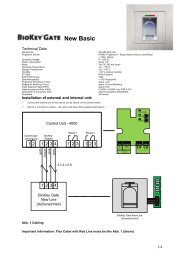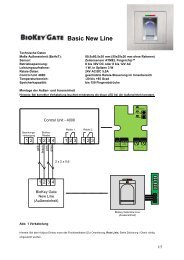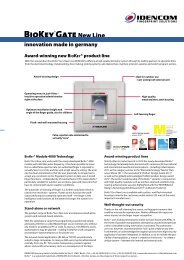BioKey® Gate Plus Handbuch - Idencom
BioKey® Gate Plus Handbuch - Idencom
BioKey® Gate Plus Handbuch - Idencom
Erfolgreiche ePaper selbst erstellen
Machen Sie aus Ihren PDF Publikationen ein blätterbares Flipbook mit unserer einzigartigen Google optimierten e-Paper Software.
<strong>Plus</strong> New Line<br />
Technische Daten<br />
Maße Außeneinheit (BxHxT): 80,5x80,5x30 mm (55x55x30 mm ohne Rahmen)<br />
Sensor: Zeilensensor ATMEL Fingerchip<br />
Betriebsspannung: 8 bis 30V DC oder 8 bis 12V AC<br />
Leistungsaufnahme: 1 W, in Spitzen 3 W<br />
Relais-Daten: 24V AC/DC 5,0A<br />
Control Unit 4000: geschützte Relais-Steuerung im Innenbereich<br />
Temperaturbereich: -20 bis +85 Grad<br />
Speicherkapazität: bis 150 Fingerabdrücke<br />
Montage der Außen- und Inneneinheit<br />
Hinweis: Bei korrekter Verkabelung leuchtet mindestens die blaue LED bei der Außeneinheit konstant.<br />
Spannungsversorgung<br />
1 2 1 2 3 4 1 2 3 1 2 3<br />
Abb. 1 Verkabelung<br />
Hinweis: Bei dem Aufputz Einbau muss das Flachbandkabel (Zur Orientierung: Rote Linie, Siehe Zeichnung / Oben) richtig<br />
eingesteckt werden.<br />
Control Unit - 4000<br />
BioKey-<br />
Reader<br />
gelb<br />
braun<br />
pink<br />
grau<br />
1 2 3 4<br />
BioKey <strong>Gate</strong><br />
New Line<br />
(Außeneinheit)<br />
2 x 2 x 0,6<br />
Relais 1 Relais 2<br />
1 2 1 2 3 4<br />
1 2 3 1 2 3<br />
8-12 Vac<br />
8-24 Vdc<br />
2,5 W<br />
BioKey<br />
Reader<br />
BioKey <strong>Gate</strong> New Line<br />
(Ausseneinheit)<br />
Connection<br />
Pairing<br />
Delete<br />
Relay 1 Relay 2<br />
IDENCOM<br />
Control Unit<br />
5 A / 30 V<br />
-4000V1.1 IDENCOM Germany GmbH<br />
CU4000<br />
3 2 1<br />
4 3 2 1<br />
P3 P2<br />
P1<br />
1/5
Netzteil *)<br />
8 – 12 V AC<br />
oder<br />
8 – 24 V DC<br />
*) Elektrische Mindestleistung, Netzteil:<br />
2 W für das BioKey New Line plus die Leistung, die der Türöffner benötigt.<br />
Abb. 2 Anschlussbeispiel für elektrischen Türöffner<br />
„Connection“ – LED: blinkt dauerhaft, wenn Verbindung mit der Außeneinheit OK ist<br />
Connection<br />
„Pairing“ – LED: blinkt dauerhaft, wenn Außen- und Inneneinheit noch nicht gepaart sind<br />
Taster: löst Paarung aus<br />
Pairing<br />
„Delete“ – LED: leuchtet während eines Löschvorganges<br />
Taster: löscht alle Fingerabdrücke (auch Masterfinger)<br />
Delete<br />
Spannungsversorgung<br />
Abb. 3 Control Unit 4000 (Inneneinheit)<br />
Control Unit - 4000<br />
BioKey-<br />
Reader<br />
Relais 1 Relais 2<br />
1 2 1 2 3 4 1 2 3 1 2 3<br />
Türöffner<br />
„Relay 1“, „Relay 2“: LEDs leuchten während das jeweilige Relais betätigt wird<br />
Relay 1<br />
Relay 2<br />
1 2 1 2 3 4 1 2 3 1 2 3<br />
BioKey<br />
Reader<br />
8-12 Vac<br />
8-24 Vdc<br />
Relay 1 Relay 2<br />
5 A / 30 V<br />
2,5 W<br />
IDENCOM<br />
Control Unit<br />
-4000V1.1 IDENCOM Germany GmbH<br />
Relais 2<br />
Relais 1<br />
Außeneinheit<br />
Spannungsversorgung<br />
2/5
I. Alle Funktionen im Überblick<br />
� Wir empfehlen, vor dem Einlernen von Master-/Benutzerfingern die Hände zu waschen!<br />
� Bei der ersten Benutzung oder nach einem Stromausfall ca. 3 Minuten warten, bis der<br />
Fingerabdruck-Sensor die optimale Temperatur erreicht hat<br />
Funktion Beschreibung Vorgehensweise<br />
Masterfinger einlernen<br />
Benutzerfinger einlernen<br />
Verwaltungsfinger festlegen Auslieferungszustand (rote +grüne +blaue LED<br />
6 (2X3) Masterfinger einlernen<br />
Scannen von Benutzerfinger Masterfinger � Benutzerfinger scannen ...... �<br />
Masterfinger<br />
Tür öffnen Benutzerfinger über den Sensor ziehen<br />
alle Finger löschen (Reset) Zurücksetzen zum Initialzustand 3x Masterfinger -> 30 Sek. Warten -> Auslieferungszustand<br />
(rote + grüne + blaue LED leuchten<br />
Entsperren des Terminals Verlassen des Sperrmodus 2x direkt nacheinander einen eingelernten Finger (Master-<br />
Bemerkung:<br />
1. Masterfinger sollten auf keinen Fall als Benutzerfinger eingelernt werden!<br />
oder Benutzerfinger) über den Sensor ziehen<br />
2. Nach jeder Fingeraufnahme (Durchziehen eines Fingers über den Sensor) muss ca. 3 Sek. abgewartet werden, bis dies von<br />
der entsprechenden LED signalisiert wird und ein weiterer Finger über den Sensor gezogen werden kann<br />
3. Finger über den Sensor ziehen – Tipps:<br />
� Ziehen Sie gleichmäßig und nur mit leichtem Druck<br />
� Achten Sie darauf, dass ein möglichst großer Teil der Fingerlinien über die Sensorzeile gezogen wird (siehe Abbildung)<br />
4. Welchen Finger sollten Sie benutzen?<br />
� Fingerkuppen mit Narben/Verletzungen eignen sich schlecht als Benutzerfinger - alternativen Finger auswählen<br />
� Bei schlanken Fingern eignet sich der Daumen gut<br />
� Es sollten mindestens zwei Finger pro Person (jeder Finger 3 Mal) eingelernt werden. Im Falle einer Verletzung, Verband<br />
eines Fingers, nutzen Sie den „Reserve-Finger“. Insgesamt können bis zu 150 Finger eingelernt werden<br />
� Bei einer geringen Personenzahl ist es sinnvoll, mit einer hohen Fingerzahl pro Person zu starten, da sich bei den Benutzern<br />
erst nach einiger Zeit ein bevorzugter Finger zur Identifikation heraus kristallisiert<br />
3/5
II. Alle Funktionen in Detail<br />
1. Masterfinger einlernen<br />
� Zunächst müssen 2 mal nacheinander 3 Masterfinger (insgesamt 6) eingelernt werden, mit deren<br />
Hilfe später neue Benutzer eingelernt werden können<br />
� Das Gerät muss sich im Initialzustand befinden, Rote/Grüne/Blaue LEDs leuchten dauerhaft. (Falls dies nicht der Fall ist,<br />
siehe 4. „alle Finger löschen“.)<br />
� Das Einlernen erfolgt, indem man den Finger über den Sensor zieht. Der Fingerabdruck wird automatisch gespeichert,<br />
dieser Vorgang wird durch kurzes Erlöschen der roten und grünen LED signalisiert<br />
� Kurz warten: Erst wenn rote/grüne LEDs wieder leuchten, darf die nächste Masterfingeraufnahme durchgeführt werden.<br />
� Die ersten 3 Masterfinger dienen als Verwaltungsfinger für das erste Relais (R1), die zweiten 3 Masterfinger für das<br />
zweite Relais (R2). Werden keine 3 unterschiedlichen Masterfinger benötigt, kann auch der gleiche Finger 3 mal<br />
eingelernt werden, es müssen jedoch für die unterschiedlichen Relais auch unterschiedliche Masterfinger<br />
eingelernt werden (z.B. linker Daumen für das erste Relais, rechter Daumen für das zweite Relais)<br />
� Sind die ersten 3 Masterfinger (Relais1) eingelernt, erlöschen die rote und grüne LED und blinken anschließend 2 mal<br />
kurz auf. Anschließend leuchten wieder beide LEDs. Hiermit wird signalisiert dass jetzt die zweiten 3 Masterfinger (Relais<br />
2) eingelernt werden können<br />
� Nach Einlernen der zweiten 3 Masterfinger, erlöschen die rote und grüne LED kurz nacheinander und das Modul befindet<br />
sich im normalen Betriebszustand.<br />
2. Benutzerfinger einlernen (Masterfinger dürfen nicht als Benutzfinger eingelernt werden!)<br />
Voraussetzungen: Gerät befindet sich im Betriebszustand, nur die blaue LED leuchtet<br />
� Einen Masterfinger über den Sensor ziehen, rote und grüne LED leuchten kurz auf<br />
� Einen oder mehrere Benutzerfinger über den Sensor ziehen, bei erfolgreichem Einlernen leuchtet die grüne<br />
LED<br />
� Das Abschließen des Einlernvorganges erfolgt durch erneutes Einlesen eines Masterfingers. Rote und grüne<br />
LED leuchten kurz auf<br />
� Bei nicht ausreichender Qualität leuchtet die rote LED. Benutzerfinger Einlernvorgang wiederholen<br />
� Es wird empfohlen, einzelne Benutzerfinger 3 Mal einzulernen, um die Wiedererkennungsrate zu optimieren. Bei<br />
„schwierigen“ Fingern kann es notwendig sein, denselben Benutzerfinger bis zu 6 Mal einzulernen oder einen anderen Finger<br />
als Benutzerfinger zu verwenden<br />
� Timeout: 10 Sek. Zwischen den einzelnen Benutzerfinger-Einlernvorgängen nicht mehr als 10 Sek. verstreichen lassen, sonst<br />
muss das Einlernen wiederholt werden.<br />
3. Identifikation<br />
Voraussetzungen: Gerät befindet sich im Betriebszustand, nur die blaue LED leuchtet<br />
� Den Benutzerfinger über den Sensor ziehen<br />
� Bei Fingererkennung leuchtet die grüne LED auf und das Relais wird geschaltet<br />
� Bei Nichterkennung des Fingers leuchtet die rote LED auf<br />
4. Alle Finger (einschl. Masterfinger) löschen<br />
� Tastschalter „Delete“ der Inneneinheit (Control Unit 4000) mehrere Sekunden lang betätigen, bis die LED<br />
„Delete“ aufleuchtet. Nach einigen Sekunden geht die LED wieder aus, dann ist der Löschvorgang beendet.<br />
Während des Löschvorganges leuchtet die grüne LED der Außeneinheit kurz auf.<br />
� Der Initialzustand ist wiederhergestellt, an der Außeneinheit leuchten die rote + grüne + blaue LED dauerhaft.<br />
� Hinweis: Eine weitere Möglichkeit alle Finger zu löschen besteht direkt an der Außeneinheit (Fingerabdruckleser). Hierfür<br />
muss der Masterfinger insgesamt 3 Mal hintereinander über den Sensor gezogen werden. Nach zweimaligem Einlesen des<br />
Masterfingers wird durch Blinken der roten LED darauf hingewiesen, dass der Löschmodus initialisiert wird. Nach dem dritten<br />
Durchziehen des Masterfingers wird der Löschvorgang gestartet. Dies wird durch Aufleuchten der grünen LED signalisiert.<br />
Anschließend befindet sich das Gerät wieder im Auslieferzustand<br />
4/5
5. Sperrmodus (Sperren/Entsperren des Terminals)<br />
� Sperrung: Wird 5 Mal hintereinander ein nicht eingelernter Finger über den Sensor gezogen (rote LED<br />
leuchtet), so wechselt das Gerät in einen Sperrmodus. Hierdurch wird verhindert, dass unbefugte Personen<br />
sich ungestört Zutritt verschaffen können<br />
� Entsperrung: Der Sperrmodus kann vorzeitig beendet werden, indem 2 Mal direkt nacheinander ein<br />
eingelernter Finger (Master- oder Benutzerfinger) über den Sensor gezogen wird<br />
� Ist das Gerät im Sperrmodus, so wird dies durch Blinken der roten LED angezeigt. Der Sperrmodus ist zunächst zeitlich<br />
begrenzt. Nach weiteren 5 Fehlversuchen verlängert sich jeweils die Sperrzeit (Sperrintervalle: 1 Minute, 5 Minuten,<br />
30 Minuten, 1 Stunde, danach Dauersperrung)<br />
Paarung zwischen Innen- und Außeneinheit (Bei dieser Lieferung wurde die Paarung schon ab Werk<br />
durchgeführt, nur bei Austausch ist dieser Schritt notwendig.)<br />
Vor der Inbetriebnahme müssen die Außeneinheit (Fingerabdruckleser) und die Inneneinheit (Control Unit 4000) ein<br />
unverwechselbares Paar bilden. Hierfür muss der Tastschalter „Pairing“ in der Inneneinheit solange betätigt<br />
werden, bis die LED „Pairing“ mehrere Sekunden lang dauerhaft leuchtet. Danach ist die Paarbildung<br />
abgeschlossen, an der Außeneinheit leuchten dauerhaft alle drei LEDs, sofern noch keine Masterfinger eingelernt<br />
sind, ansonsten leuchtet nur die blaue LED.<br />
� Achtung: Wenn die Paarung nicht ordnungsgemäß durchgeführt wurde, blinken die rote LED der Außeneinheit<br />
sowie die LED „Pairing“ der Inneneinheit dauerhaft. Dieser Paarungsvorgang kann jederzeit wiederholt werden.<br />
� Korrekte Verbindung zwischen Innen- und Außeneinheit:Ist die Kabelverbindung zwischen Außen- und<br />
Inneneinheit OK, blinkt die LED „Connection“ in der Inneneinheit alle 3 Sekunden kurz auf.<br />
IDENCOM Germany GmbH, Schillerstr. 56-58, 10627 Berlin<br />
Tel. +49-30-398839 310, Fax: Tel. +49-30-398839 318 E-mail: support@idencom.com www.idencom.com<br />
IDENCOM Germany GmbH-July 11– Printed in Germany- All rights reserved<br />
<strong>BioKey®</strong> is a registered trademark of IDENCOM AG (Schweiz). All other names are the property of there respective owners.<br />
5/5